Шаг 2: подготовка данных для подтипов
Цель этого шага – задать поведение для импортированных выше данных. Поведение - это термин, используемый для описания таких элементов, как домены, подтипы, правила связности и классы отношений в базе геоданных.
|
 Вопрос 3: В WaterMains есть вычисляемое короткое целочисленное поле, которое вы можете использовать для создания подтипов?
Вопрос 3: В WaterMains есть вычисляемое короткое целочисленное поле, которое вы можете использовать для создания подтипов?
Вопрос 4: В Laterals есть вычисляемое короткое целочисленное поле, которое вы можете использовать для создания подтипов  ?
?
Иногда импортированные данные содержат все, что вам надо для создания дополнительного поведения; иногда нет.
|
 Вопрос 5: Содержит ли Fittings вычисляемое короткое целочисленное поле, которое вы можете использовать для создания подтипа?
Вопрос 5: Содержит ли Fittings вычисляемое короткое целочисленное поле, которое вы можете использовать для создания подтипа?

 Вопрос 6: Что будет более эффективным – создание доменов или подтипов на основе этого поля?
Вопрос 6: Что будет более эффективным – создание доменов или подтипов на основе этого поля?
Подтипы разделят тройники по категориям по типу. Когда подтипы будут созданы, вы сможете использовать их для отображения, редактирования и создания дополнительного поведения.
 Вопрос 7: Какой тип у поля FittingTyp?
Вопрос 7: Какой тип у поля FittingTyp?
 Вопрос 8: Какие типы полей используются для создания подтипов?
Вопрос 8: Какие типы полей используются для создания подтипов?
Чтобы создать подтипы для этого класса пространственных объектов, вам сначала надо добавить целочисленное поле в эту таблицу, затем вычислить его в соответствии со значениями в поле FittingTyp.
|
Вопрос 9: Какое приложение используется для редактирования атрибутивных данных?

|
Чтобы подготовить это новое поле для подтипов, вы выберете определенный тип тройников (муфт) и затем вычислите целочисленное поле для выбранных муфт, чтобы присвоить код подтипа. Сначала вы должны подвести итог по полю FittingTyp, чтобы посмотреть, сколько типов муфт доступны в этом классе пространственных объектов. Вы выполните суммирование и все операции вычисления в ArcMap.
|
Corvallis.gdb.
|
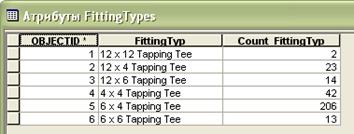
Результирующая таблица – это быстрый способ определить, сколько значений содержится в определенном поле. Эту информацию можно использовать для дополнительного анализа или просто, чтобы получить количество объектов и кодов. Заметьте, что в этой таблице шесть различных типов тройников.
|
| FittingTyp Code |
| 12 x 12 Tapping Tee 1 |
| 12 x 4 Tapping Tee 2 |
| 12 x 6 Tapping Tee 3 |
| 4 x 4 Tapping Tee 4 |
| 6 x 4 Tapping Tee 5 |
| 6 x 6 Tapping Tee 6 |
Теперь класс пространственных объектов Fittings подготовлен для создания подтипов.
Но перед созданием подтипов, вы подготовите другой класс пространственных объектов, добавив и вычислив поле в ArcMap.
Теперь вы таким же образом подготовите WaterMeters.
Поле CUSTTYPE сообщает вам тип потребителя воды: P для частного или жилого, и C для коммерческого. Так как подтипы требуют целочисленное поле, вы добавите его и затем выполните простое вычисление.
|
|
CUSTTYPE CODE
P 1
C 2
Как вы могли заметить, подготовка данных может занимать много времени. Часто ваши данные не готовы для применения поведения и требуют некоторой предварительной обработки. После добавления и вычисления короткого целочисленного поля, ваши классы пространственных объектов сейчас подготовлены для создания подтипов.
Шаг 3: Создание подтипов
В этом шаге вы создадите подтипы для нескольких классов пространственных объектов.
 Вопрос 10: Свойством какого элемента базы геоданных являются подтипы?
Вопрос 10: Свойством какого элемента базы геоданных являются подтипы?
|
▪ Поле подтипа FittingClass
▪ Результирующая таблица FittingTypes поможет ввести описания
Подтипом по умолчанию автоматически становится первый подтип, который вы вводите, но вы всегда можете поменять его. Скорей всего вы захотите, чтобы подтипом по умолчанию был наиболее часто встречающийся тип объектов, чтобы при оцифровке нового объекта, он автоматически заносился в этот подтип.
Наиболее часто встречающийся тип тройников в таблице это 6" x 4" Tapping Tee.
|
Далее вы создадите подтипы в классе пространственных объектов WaterMeters.
|
 Вопрос 11: Какое поле вы создали и вычислили для подтипов в классе пространственных объектов WaterMeters?
Вопрос 11: Какое поле вы создали и вычислили для подтипов в классе пространственных объектов WaterMeters?
|
|
Правила связности важны для любой геометрической сети. Чтобы сделать их как можно более конкретными, лучше создавать их, используя подтипы. В предыдущем шаге вы узнали, что Laterals и WaterMains уже содержат поля, который вы можете использовать для создания подтипов.
|
|
|
|
MainSize – поле подтипа (1, 2, 3)
NOMDIAM – описания (4’’, 6’’, 12’’)
Вы только что создали подтипы для нескольких классов пространственных объектов. Вы будете использовать подтипы позже в этом проекте для отображения и создания правил связности.
Шаг 4: Создание доменов
В этом шаге вы создадите интервальный домен и домен кодированных значений, чтобы упростить ввод данных.
 Вопрос 12: Домены являются свойствами чего?
Вопрос 12: Домены являются свойствами чего?
Вопрос 13: Если вы хотите применить домен к текстовому полю, на какой тип поля должен быть установлен домен  ?
?
Вопрос 14: В WaterMains какой тип поля NOM_DIAM?

|
Diameter. (При желании можете ввести русское описание)
|
Теперь вы создадите список правильных значений для диаметра магистрали.
Вопрос 15: Какого типа должен быть этот домен, интервальный или кодированных значений?

|
Код Описание
4 4"
6 6"
12 12"
Далее вы создадите домен для размеров водяных счетчиков. Чтобы сделать это, вы импортируете документ XML, который кто-то (возможно, ваш коллега из соседнего округа) уже создал для такого типа данных. Вы уже видели значения в вашей таблице атрибутов, и знаете, что классификация значений у разных классов совпадает, так что вы можете использовать для всех классов один домен. Так как экспорт в XML позволяет экспортировать только схему, которую вы хотите передать, нет необходимости посылать вам базу геоданных целиком.
|
Вместе с доменом, который вам нужен, операция импорт передаст в вашу базу исходную схему для класса пространственных объектов WaterMeters (на выходе он будет называться WaterMeters_1) .
 Вопрос 16. Нужен ли вам класс WaterMeters_1?
Вопрос 16. Нужен ли вам класс WaterMeters_1?
В некоторых случаях вы можете оставить всю схему, которая была импортирована с помощью документа XML. В нашем случае у вас уже есть схема для счетчиков, так что вы оставите только домен.
|
Далее вы создадите домен для типа материала магистральных водопроводов. Вы будете использовать инструмент геообработки, чтобы конвертировать таблицу кодов и описаний в домен кодированных значений.
|
|
|
▪ Имя (Name): MainMaterial
▪ Описание(Description): Water Main Material
Наконец вы создадите домен для длины. В этом случае это будет интервальный домен, который можно применить ко многим классам пространственных объектов в файловой базе геоданных Corvallis. Все домены можно применить к нескольким классам пространственных объектов, но это может быть неприменимо в случае, когда домен совпадает со значениями атрибутов только одной таблицы.
 Вопрос 17: Домена какого типа поля можно применить к полю LENGTH классаWaterMains?
Вопрос 17: Домена какого типа поля можно применить к полю LENGTH классаWaterMains?
|
|
Вы хотите применить ограничение с помощью этого домена, а не заставить пользователей выбирать из списка возможных значений длины.
 Вопрос 18: Какой тип домена вы создадите?
Вопрос 18: Какой тип домена вы создадите?
|
Теперь, когда вы создали домены, вы примените их к полям в различных таблицах классов пространственных объектов.
|
▪ домен WaterMainDiameter к NOM_DIAM
▪ доменMainMaterial кMATERIAL
▪ LengthDomainк LENGTH
|
Вы создали четыре домена в базе геоданных Corvallis.gdb. Вы могли бы создать и другие дополнительные домены в этой базе геоданных, но сейчас ограничились 4-мя. Созданные домены были применены к различным классам пространственных объектов, и вы можете в дальнейшем применять их к любым другим полям классов базы геоданных Corvallis.gdb. Эти домены могут использоваться в ArcMap для упрощения редактирования атрибутов и проверки согласованности ввода данных.

